为什么使用win11时在桌面卡死不动了-win11系统在桌面卡死不动解决指南
来源:插件之家
时间:2023-04-05 14:42:49 440浏览 收藏
今天golang学习网给大家带来了《为什么使用win11时在桌面卡死不动了-win11系统在桌面卡死不动解决指南》,其中涉及到的知识点包括等等,无论你是小白还是老手,都适合看一看哦~有好的建议也欢迎大家在评论留言,若是看完有所收获,也希望大家能多多点赞支持呀!一起加油学习~
为什么使用win11时在桌面卡死不动了?我们在使用电脑的过程中,都会在电脑的桌面上进行各种操作布置工作,不过最近小编收到很多小伙伴们的反馈说自己在使用win11系统进行操作时总会在桌面遇到卡死无法操作的情况,很多小伙伴不知道怎么详细操作,小编下面整理了win11系统在桌面卡死不动解决指南,如果你感兴趣的话,跟着小编一起往下看看吧!

win11系统在桌面卡死不动解决指南
1、首先点击下方搜索,搜索“高级”,进入“高级系统设置”
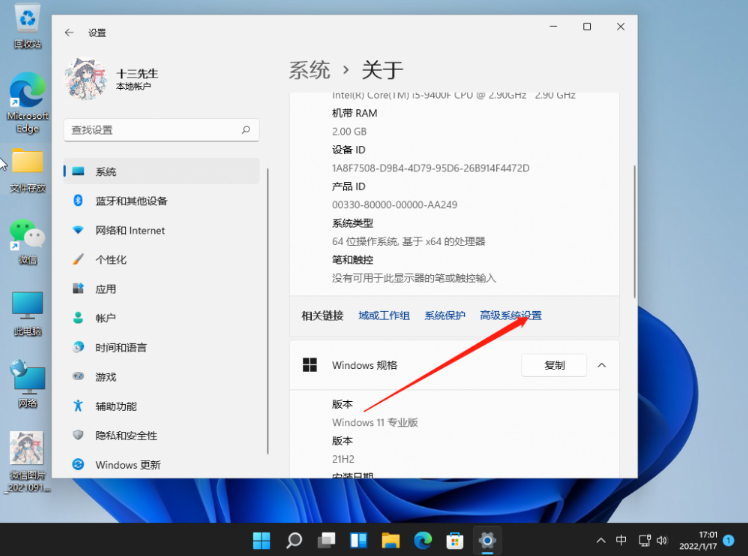
2、然后在性能选项中点击“设置”
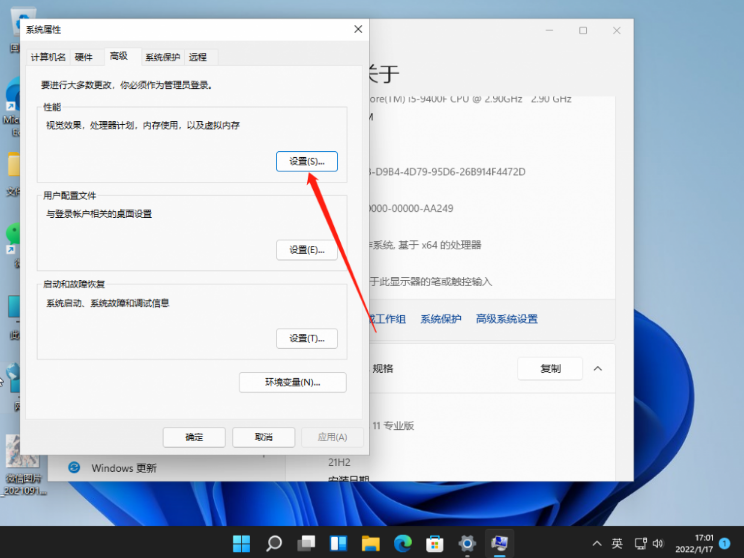
3、接着勾选其中的“最佳性能”,并点击下方“确定”保存设置。
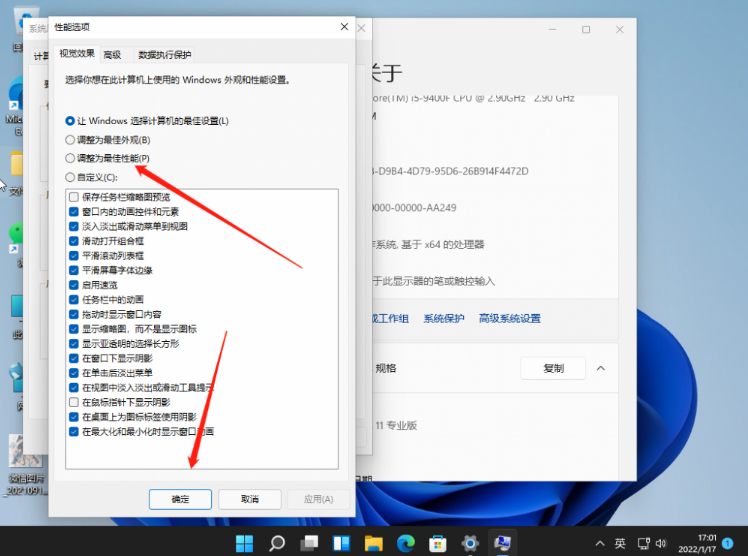
理论要掌握,实操不能落!以上关于《为什么使用win11时在桌面卡死不动了-win11系统在桌面卡死不动解决指南》的详细介绍,大家都掌握了吧!如果想要继续提升自己的能力,那么就来关注golang学习网公众号吧!
声明:本文转载于:插件之家 如有侵犯,请联系study_golang@163.com删除
相关阅读
更多>
-
501 收藏
-
501 收藏
-
501 收藏
-
501 收藏
-
501 收藏
最新阅读
更多>
-
283 收藏
-
209 收藏
-
300 收藏
-
217 收藏
-
425 收藏
-
288 收藏
-
113 收藏
-
373 收藏
-
443 收藏
-
487 收藏
-
100 收藏
-
278 收藏
课程推荐
更多>
-

- 前端进阶之JavaScript设计模式
- 设计模式是开发人员在软件开发过程中面临一般问题时的解决方案,代表了最佳的实践。本课程的主打内容包括JS常见设计模式以及具体应用场景,打造一站式知识长龙服务,适合有JS基础的同学学习。
- 立即学习 543次学习
-

- GO语言核心编程课程
- 本课程采用真实案例,全面具体可落地,从理论到实践,一步一步将GO核心编程技术、编程思想、底层实现融会贯通,使学习者贴近时代脉搏,做IT互联网时代的弄潮儿。
- 立即学习 516次学习
-

- 简单聊聊mysql8与网络通信
- 如有问题加微信:Le-studyg;在课程中,我们将首先介绍MySQL8的新特性,包括性能优化、安全增强、新数据类型等,帮助学生快速熟悉MySQL8的最新功能。接着,我们将深入解析MySQL的网络通信机制,包括协议、连接管理、数据传输等,让
- 立即学习 500次学习
-

- JavaScript正则表达式基础与实战
- 在任何一门编程语言中,正则表达式,都是一项重要的知识,它提供了高效的字符串匹配与捕获机制,可以极大的简化程序设计。
- 立即学习 487次学习
-

- 从零制作响应式网站—Grid布局
- 本系列教程将展示从零制作一个假想的网络科技公司官网,分为导航,轮播,关于我们,成功案例,服务流程,团队介绍,数据部分,公司动态,底部信息等内容区块。网站整体采用CSSGrid布局,支持响应式,有流畅过渡和展现动画。
- 立即学习 485次学习
